在零件或工程图中,将二维数据导入 草图 。AutoCAD 三维实体和曲面作为 ASM 实体导入。如果 AutoCAD 文件包含三维框线几何图元,则可以使用选项以投影到二维草图或导入为三维草图。
有关打开 DWG 文件的注释
如果您不需要将 AutoCAD 对象转换为 Autodesk Inventor 对象,则可以在 Autodesk Inventor 中直接打开任意 AutoCAD DWG (.dwg) 文件,然后查看、打印和测量文件内容。对象的显示与在 AutoCAD 中完全相同。此外,可以选择任意 AutoCAD 数据以进行复制和粘贴操作,因此可以在 Autodesk Inventor 中打开 AutoCAD DWG 文件,然后将 AutoCAD 实体复制并粘贴到任意 Autodesk Inventor 草图中。
有关详细信息,请参见“使用 AutoCAD 几何图元”。
单击 ![]()
 “打开”,并选择适当的文件。如果您要导入 DWG 文件,请单击“选项”。选择“导入”选项,然后单击“确定”。
“打开”,并选择适当的文件。如果您要导入 DWG 文件,请单击“选项”。选择“导入”选项,然后单击“确定”。
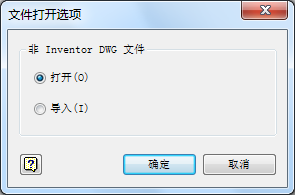
单击“打开”以启动 DWG 文件向导。
- 在“DWG 文件导入选项”对话框中,继续执行以下步骤之一:
- 选择 配置文件 ,然后单击“完成”。根据配置设置,导入 DWG 文件。
- 单击“下一步”继续设置选项。
- 在“图层和对象导入选项”对话框中:
- 选择单位。
- 选择“模型空间”或“布局”(图纸空间)。如果选择“布局”,那么只有目前活动的布局被转换。
- 选择要转换的图层,或者取消选择“全部”选项并在预览窗口中选择要转换的对象。
- 单击“下一步”以获得更多选项,或者单击“完成”打开该文件。
- 在“导入目标选项”对话框中:
- 在三维数据选项下,单击三维实体(如果需要)。如果选择“二维数据目标”下的“新建零件”,则可以启用曲面和框线选项。单击“导入至修复环境”为导入的数据创建修复节点。修复环境可为实体和曲面提供诊断和修复工具。
- 在“二维数据目标”下,通过选择“新建工程图”、“标题栏”、“图框”、“符号”或“新建零件”来指定 Autodesk Inventor 文件类型。如果选择“新建零件”,则可以指定三维数据选项下的曲面和框线选项。您也可以选择将 AutoCAD 块导入为 Inventor 块(请参见草图块)。
- 设置新文件的目标目录。
- 指定如何放置尺寸。要在工程图文件的图纸上放置草图尺寸,请选择“升级尺寸为草图”。这些尺寸与草图相关联,移动或编辑草图几何图元时它们也会同时改变。
如果已清除该复选框,尺寸将作为工程图尺寸放置。工程图尺寸不更改或控制特征或零件尺寸,而是用于描述模型。
- 选择工程图、零件和部件模板。设置图纸尺寸。
- 要将图层映射到草图,或要映射转换文件中的字体,请单击“映射选项”,然后使用“映射选项”对话框中的设置。
- 设置“保存到配置”选项。如有需要,请单击“浏览”以指定用于保存 配置文件 的位置。
- 单击“完成”以打开文件。
 演示如何在 AutoCAD 中创建曲面并导入到 Inventor
演示如何在 AutoCAD 中创建曲面并导入到 Inventor
向现有零件或工程图的草图导入 AutoCAD 二维数据
几何图元及其关联的尺寸将转换为 Autodesk Inventor 草图几何图元 。
不能将不关联的尺寸、符号和其他标注导入到零件草图中。在工程图中,关联的尺寸与几何图元一起放置在草图中。不关联的尺寸、符号和其他标注被放置在工程图纸中。
在 Autodesk Inventor 零件或工程图中激活草图,然后在“草图”选项卡的“插入”面板中,单击“ACAD”。
在“图层和对象导入选项”对话框中,设置以下选项:
- 选择“模型空间”或“布局”(图纸空间)作为数据源位置。如果选择“布局”,则只转换激活的布局。
- 选择要转换的图层。
- 单击“完成”以导入数据。
将 AutoCAD 二维数据导入为 Autodesk Inventor 数据并创建工程图
AutoCAD 二维几何图元放置在一个或多个草图中,其关联尺寸转换为 Autodesk Inventor 工程图尺寸,除非将它们升级为草图尺寸。工程图尺寸不更改或控制特征或零件的尺寸。
符号和其他标注放置在工程图纸中。块则转换为略图符号并放置在浏览器的“工程图资源”文件夹中。
单击 ![]()
 “打开”,然后选择文件。如果要导入 DWG 文件,请单击“选项”,选择导入选项,然后单击“确定”。单击“打开”以启动 DWG 文件向导。
“打开”,然后选择文件。如果要导入 DWG 文件,请单击“选项”,选择导入选项,然后单击“确定”。单击“打开”以启动 DWG 文件向导。
- 在“图层和对象导入选项”对话框中:
- 选择“模型空间”或“布局”(图纸空间)作为数据源位置。如果选择“布局”,则只转换激活的布局。
- 选择要转换的图层。
- 单击“下一步”。
- 在“导入目标选项”对话框中:
- 在“二维数据目标”中,指定“新建工程图”、“新建零件”、“标题栏”、“图框”或“符号”。
- 设置新文件的目标目录。
- 指定如何放置尺寸。
- 选中“将尺寸升级到草图”复选框,以将草图尺寸放置到工程图纸上。这些尺寸与草图几何图元相关联,移动或编辑草图时它们也会随之更改。
- 清除该复选框以将尺寸作为工程图尺寸放置。工程图尺寸不更改或控制特征或零件的尺寸,而是用于进一步描述模型。
- 选择工程图模板。
- 要将图层映射到草图,或要映射转换文件中的字体,请单击“映射选项”,然后使用“映射选项”对话框中的设置。
- 单击“完成”以创建文件。 注: 若要在将来使用设置,请在单击“完成”之前,先保存 配置文件 。
向现有零件或工程图的草图导入 AutoCAD 三维数据
- 打开零件文件
- 在功能区上,单击
“三维模型”选项卡
 “草图”面板
“草图”面板
 “创建三维草图”
。
“创建三维草图”
。 - 在功能区上,单击
“草图”选项卡
 “插入”面板
“插入”面板
 “ACAD”
。
“ACAD”
。 - 在“打开”对话框中,选择 DWG 文件,然后单击“打开” 注: 执行此步骤时将禁用“选项”命令。
- 在“图层和对象导入选项”对话框中:
- 选择单位。
- 选择“模型空间”或“布局”(图纸空间)。如果选择“布局”,那么只有目前活动的布局被转换。
- 选择要转换的图层,或者取消选择“全部”选项并在预览窗口中选择要转换的对象。
- 单击“完成”以导入文件。
注: 此时不会显示“导入目标选项”对话框。 - 会将所有曲线数据放置到激活草图中。